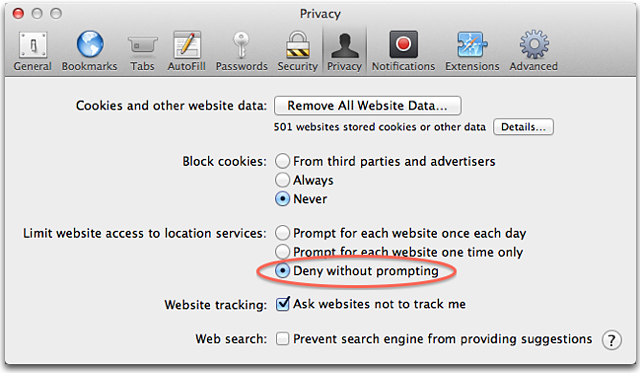Din omtrentlige position bestemmes ved hjælp af oplysninger fra lokale Wi-Fi-netværk og indsamles af Lokalitetstjenester på en måde, som sikrer, at du ikke kan identificeres personligt.
Hvis du tillader programmer fra andre producenter eller websider at bruge din aktuelle lokalitet, underlægges du deres politik vedrørende betingelser for brug og anonymitet. Du anbefales at gennemgå programmets eller webstedets vilkår, anonymitetspolitik og praksis for at forstå, hvordan de bruger din lokalitet og andre oplysninger. Oplysninger indsamlet af Apple håndteres i henhold til Apples politik for behandling af personlige oplysninger, som findes på www.apple.com/privacy/.
Hvis du vil have oplysninger om Lokalitetstjenester på iPhone, iPad eller iPod touch, skal du se denne artikel.
Lokalitetstjenester i OS X
Aktivering af Lokalitetstjenester
Følg denne fremgangsmåde, hvis du vil slå Lokalitetstjenester til i OS X Mountain Lion eller en nyere version:
- Vælg Systemindstillinger på Apple-menuen ().
- Klik på symbolet "Sikkerhed & Anonymitet" i vinduet Systemindstillinger.
- Klik på fanen Anonymitet.
- Hvis hængelåsen nederst til venstre er låst (
 ), skal du klikke på den og angive et administratornavn og en tilhørende adgangskode for at låse den op (
), skal du klikke på den og angive et administratornavn og en tilhørende adgangskode for at låse den op ( ).
). - Vælg Lokalitetstjenester.
- Marker afkrydsningsfeltet "Slå lokalitetstjenester til".
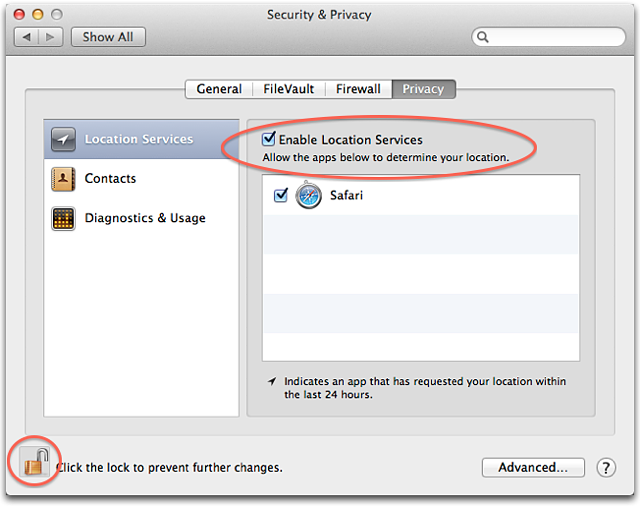
De programmer, som du har givet tilladelse til at bruge Lokalitetstjenester, kan ses på fanen Anonymitet under indstillingerne for sikkerhed og anonymitet. Afkrydsningsfelterne viser, om Lokalitetstjenester er slået til eller fra for et program. Hvis du vil slå lokalitetstjenester fra for et eller flere programmer, skal du fjerne markeringen af afkrydsningsfeltet ud for programmets navn. Hvis du slår Lokalitetstjenester fra for et program, bliver du spurgt om tilladelse, næste gang programmet forsøger at bruge dine lokalitetsdata.
Indikator for lokalitetstjenester
Hvis et program aktuelt bruger lokalitetstjenester vises en pil ( ) på menulinjen. Klik på pilen, hvis du vil se, hvilke programmer der bruger lokalitetstjenester. Hvis et program har anmodet om din placering inden for de sidste 24 timer, ses en pil (
) på menulinjen. Klik på pilen, hvis du vil se, hvilke programmer der bruger lokalitetstjenester. Hvis et program har anmodet om din placering inden for de sidste 24 timer, ses en pil ( ) til højre for programnavnet i Systemindstillinger.
) til højre for programnavnet i Systemindstillinger.
Indstillinger for Dato & tid
Lokalitetstjenester kan bruges til at indstille tidszonen automatisk i indstillingerne for dato og tid.
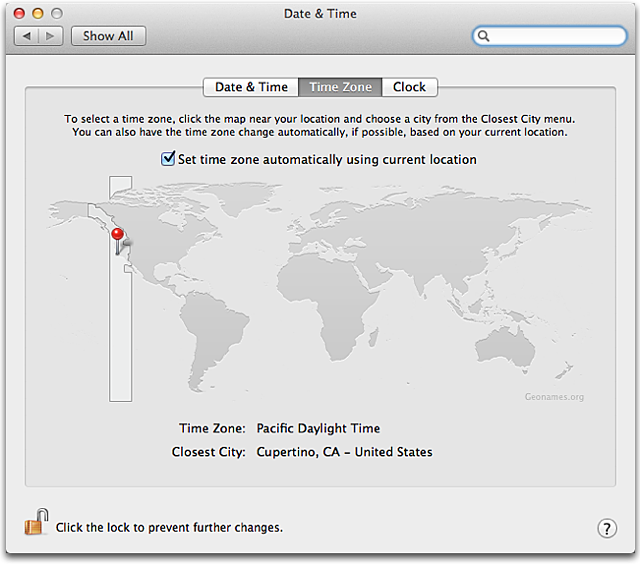
Afkrydsningsfeltet "Indstil tidszone automatisk vha. den aktuelle placering" findes på alle Mac-computere, som understøtter Wi-Fi. Hvis din Mac ikke har denne funktion, skal du manuelt vælge den nærmeste by.
Lokalitetstjenester i Safari 6 og nyere versioner
Når du besøger et websted i Safari , som er kompatibelt med geografisk lokalitet, bliver du spurgt om, om du vil dele din lokalitet med webstedet. Et websted kan give dig nyttige lokalitetsbaserede oplysninger, f.eks. ved at vise dig det nærmeste posthus eller den nærmeste pengeautomat. Vælg "Husk valget i et døgn" i den viste rude, hvis du vil give eller afvise godkendelse i de næste 24 timer.
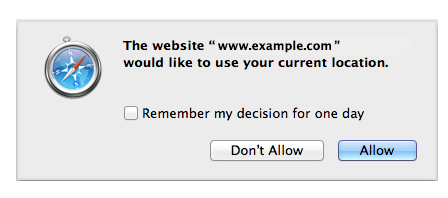
Alle godkendelser af websteder i Safari kan nulstilles ved at vælge Nulstil Safari på Safari-menuen. Vælg Nulstil alle lokalitetsadvarsler i vinduet Nulstil Safari. Marker ikke andre afkrydsningsfelter, medmindre du er sikker på, at du også vil nulstille dem.
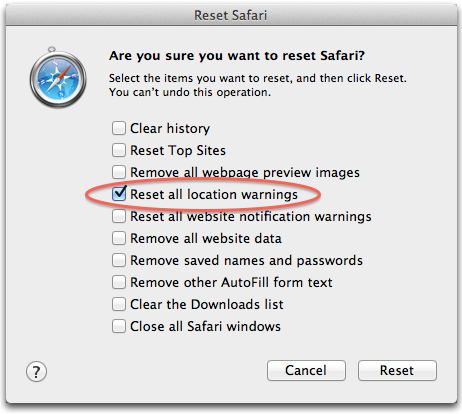
Følg denne fremgangsmåde, hvis du vil slå Lokalitetstjenester til i OS X Mountain Lion:
- Vælg Safari > Indstillinger i Safari.
- Klik på symbolet for anonymitet i indstillingsvinduet.
- Vælg "Afvis uden at spørge".